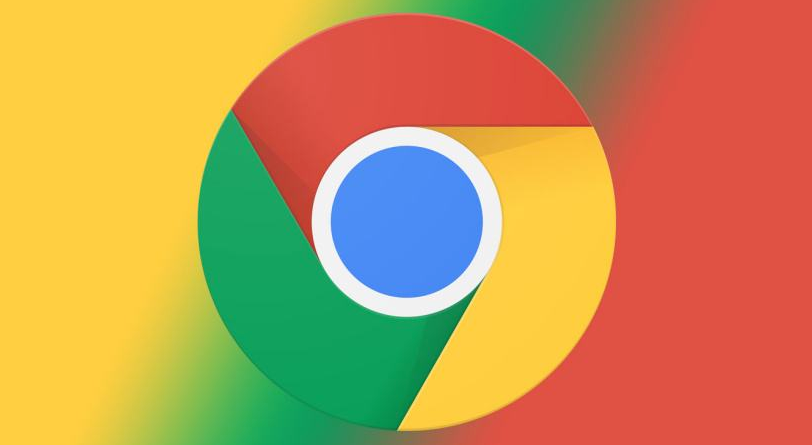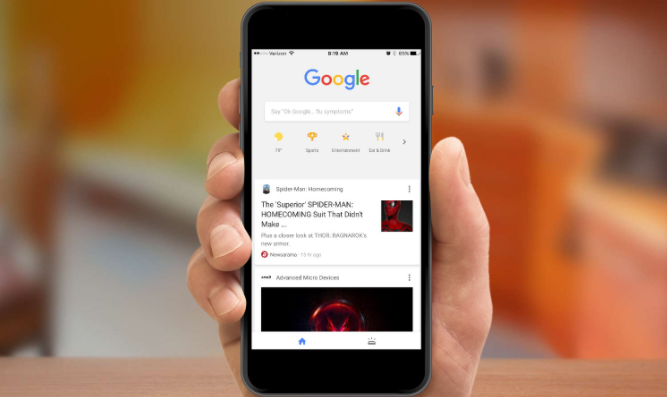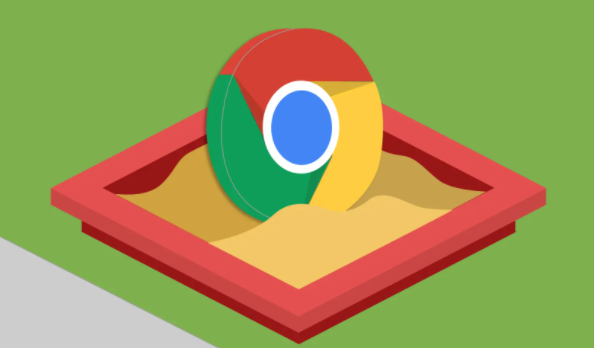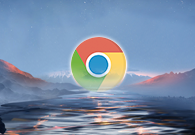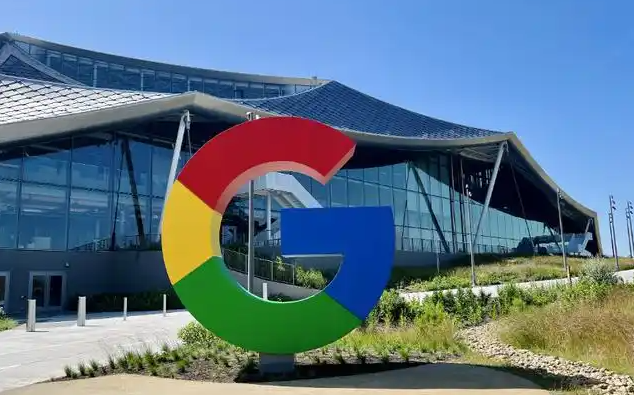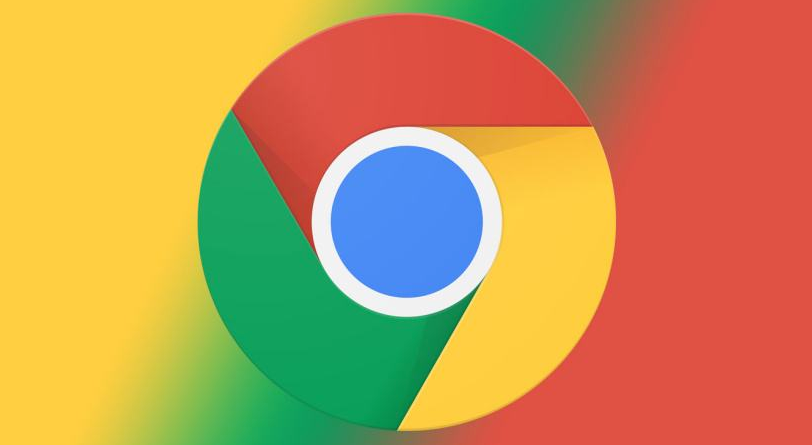
以下是解决Chrome浏览器
更新失败问题的方法:
1. 检查网络连接:确保你的设备连接到稳定的网络,因为Chrome浏览器更新需要从服务器下载更新文件。如果网络不稳定或存在限制,可能导致更新失败。可以尝试切换到其他网络环境,如从Wi-Fi切换到移动数据,或者重启路由器等设备。
2. 关闭杀毒软件和
防火墙:某些杀毒软件或防火墙可能会阻止Chrome浏览器的更新进程。暂时关闭杀毒软件和防火墙,然后再次尝试更新Chrome浏览器。更新完成后,记得重新开启杀毒软件和防火墙,以保障设备的安全。
3. 清除
浏览器缓存和Cookie:在Chrome浏览器中,按下`Ctrl+Shift+Delete`组合键(Windows系统)或`Command+Shift+Delete`组合键(Mac系统),打开“清除浏览数据”窗口。在窗口中,选择“所有时间”作为时间范围,勾选“浏览历史记录”、“Cookie及其他网站数据”和“缓存的图片及文件”等选项,然后点击“清除数据”按钮。这样可以清除浏览器中积累的临时数据,可能解决因缓存或Cookie导致的更新问题。
4. 检查磁盘空间:确保你的设备有足够的磁盘空间来存储Chrome浏览器的更新文件。如果磁盘空间不足,可能会导致更新失败。可以删除一些不必要的文件或程序,以释放磁盘空间。
5. 手动下载更新:访问Google Chrome的官方网站,下载最新版本的Chrome浏览器安装程序。然后运行安装程序,按照提示进行安装,覆盖原有的Chrome浏览器版本。在安装过程中,可能需要关闭正在运行的Chrome浏览器实例。
6. 检查操作系统兼容性:确保你的操作系统满足Chrome浏览器的最低系统要求。如果操作系统版本过低,可能无法支持最新的Chrome浏览器版本。在这种情况下,你需要考虑升级操作系统或使用适合你操作系统版本的Chrome浏览器版本。
7. 修复系统文件:在Windows系统中,可以通过运行系统文件检查器来修复可能损坏的系统文件。打开命令提示符(以管理员身份运行),输入`sfc /scannow`命令,然后按回车键。系统将开始扫描并修复受损的系统文件,这可能有助于解决Chrome浏览器更新失败的问题。